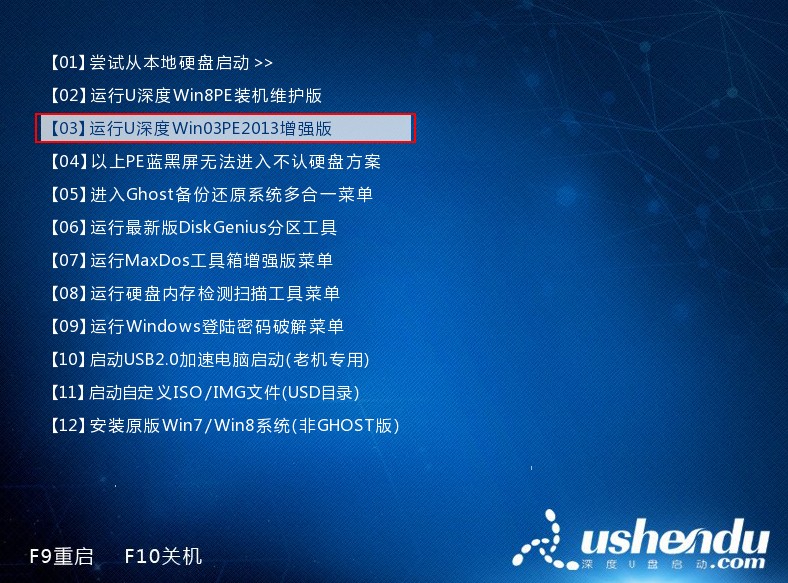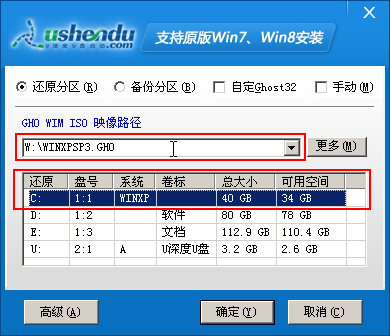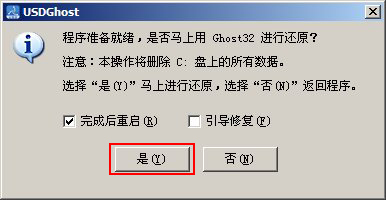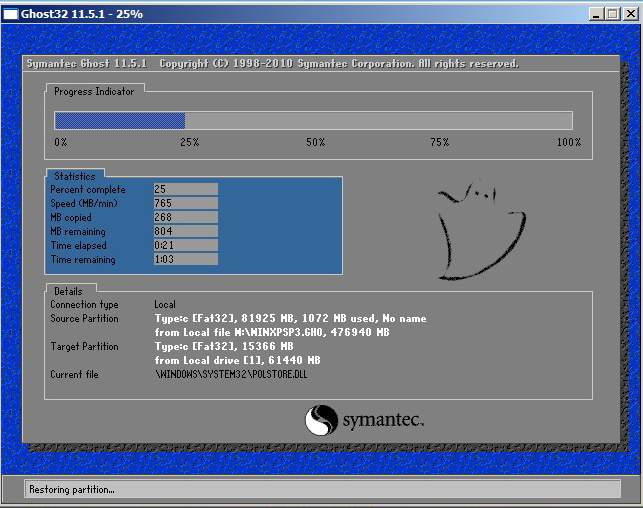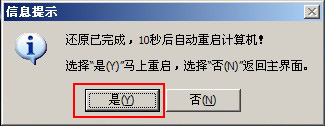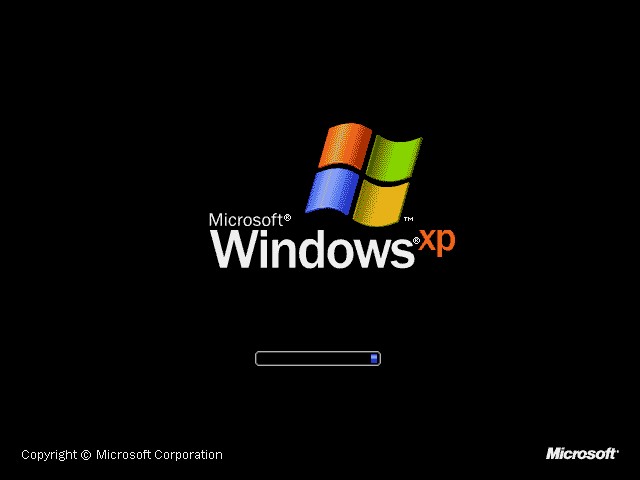深度技术u盘xp系统安装使用教程
xp系统是目前中国大陆上所最常见的电脑操作系统之一,虽然在2014年的4月8日停止了服务,但是仍有不少xp系统的拥护者们支持着这款历经了14年之久的经典系统。那这么经典的操作系统应该如何安装到我们的电脑当中呢?接下来小编就为大家带来系统部落U盘工具装xp系统的教程,通过教程教大家如何使用u盘装xp系统。
u盘装xp系统前的准备工作如下:
制作好的系统部落u盘启动盘一个(详情可参考“系统部落一键制作启动u盘使用教程”)
ghost xp系统镜像文件一个(下载完拷贝到u盘启动盘中的gho文件夹中)
首先,将存有系统镜像文件的u盘启动盘插入到电脑当中,重新启动电脑,在出现开机画面时通过启动快捷键引导u盘启动进入到系统部落u盘启动主菜单之中,接着将光标通过键盘方向键选择“【03】运行系统部落Win03PE2013增强版”选项,按下回车键确认选择,如下图所示:
进入到winpe系统桌面后,系统部落一键装机工具将会自动打开,我们可以在下拉菜单中选择事先存放于u盘中的ghost xp系统镜像文件,接着装机工具会自动提取系统镜像文件中以gho后缀的系统文件,随后在下方硬盘分区列为系统选择一个系统安装路径,在此小编选择c盘为系统安装路径,一切选择完毕后点击确定按钮即可,如下图所示:
此时一切工作已准备完成,接下来弹出的提示窗口中,我们可直接点击”是(Y)“开始进行ghost xp系统的安装,如下图所示:
如下图所示为系统镜像文件正在解压释放到所指定的硬盘分区当中,此过程大约需要3-5分钟时间,耐心等待此解压过程结束后,在弹出的提示窗口中点击“是(Y)”按钮重启电脑即可:
最后电脑会重新启动继续完成后续的ghost xp系统安装过程,一切安装步骤电脑都会帮我们完成,我们只需耐心等待安装过程结束后进入到系统桌面即可,如下图所示:
关于系统部落U盘工具装xp系统的安装使用操作就介绍到这里,喜欢如此经典操作系统却不知该如何安装的朋友不妨跟着以上步骤尝试安装吧!
相关文章
- ps深度模糊滤镜在哪?ps深度模糊滤镜怎么用教程
- 除了正常启动 深度教你快速启动windows7系统的另类方法
- 深度操作系统deepin 20.4发布:升级Linux 5.15内核
- 深度系统如何安装
- 深度帮你抢火车票12306证书安装失败
- 深度系统Win8 正式版使用技巧与心得
- 深度系统删除Windows超大文件夹正确方法
- 深度告诉你100年都不用更新的操作系统
- 深度技术带你走进Edge浏览器开发团队
- 深度技术重装win10纯净版做U盘启动的方法步骤教程
- 深度如何删除超长名称的顽固文件?
- 深度技术XP系统设置共享文件夹的方法
- 深度技术XP电脑文件无法删除怎么办?
- 深度技术系统的文件夹权限设置
- 电脑XP系统开机速度变慢?深度技术有12种方法解决
- 深度技术u盘启动盘安装winxp系统的方法步骤教程
相关推荐
-
深度数据恢复软件 V9.0.1.0 官方版

深度数据恢复软件是一款专业的数据恢复软件,该软件可以有效解决各种硬件、软件或人为误操作引起的文件、数据丢失问题!支持硬盘、U盘、内存卡等多种设备;也支持FAT16、FAT32、NTFS、exFat等多种文件系统;完美兼容全线Windows系统。操作简单,扫描速度极快,随时可以恢复找到的数据。
-
usbviewer V3.3 深度清除版

usbviewer增加了USB移动存储设备使用痕迹清除功能,可有效清除注册表中的U盘、移动硬盘等移动存储介质的使用记录,是一款专门用于USB存储设备使用记录查看的软件。usbviewer可以将本机的U盘使用记录导出另存为,也能保存成电子表格的格式,欢迎体验。
-
深度数据恢复软件 V8.5.0.0 官方版

深度数据恢复软件是一款好用的文件数据恢复工具,使用该软件可以帮助用户恢复误删除的文件数据,操作简单,可以选择指定位置扫描,扫描过程简单,方便对外部设备数据恢复,使用起来非常方便,有需要的用户快来下载体验吧。
-
深度数据恢复软件 V8.3.8.0 最新版

深度数据恢复软件是一款实用的数据恢复工具,功能强大,可以有效恢复因为各种硬件、软件或人为误操作引起的文件丢失,支持各种操作系统,适用范围广,软件操作简单易上手,只需要简单几步,很是方便,有需要的用户快来下载体验吧。
-
Glary Disk Cleaner V5.0.1.268 中文免费版

Glary Disk Cleaner中文版是一款让你满意的磁盘垃圾深度清理程序,清理完之后你会发现自己的磁盘空间空了许多,电脑运行速度变得飞快,能够清理浏览器、Windows临时文件、用户缓存文件、系统报告文件、回收站等等!
-
deep深度装机大师 V2.0 最新版

deep深度技术装机大师抛弃传统安装系统理念,无需U盘、无需光盘,即使无任何电脑基础也能快速重装系统,是一款拥有丰富功能的一键装机工具。deep深度技术装机大师无需你拥有高超的电脑技术,只用点一点就可以快速重装系统以及文件备份,支持windows系统的重装以